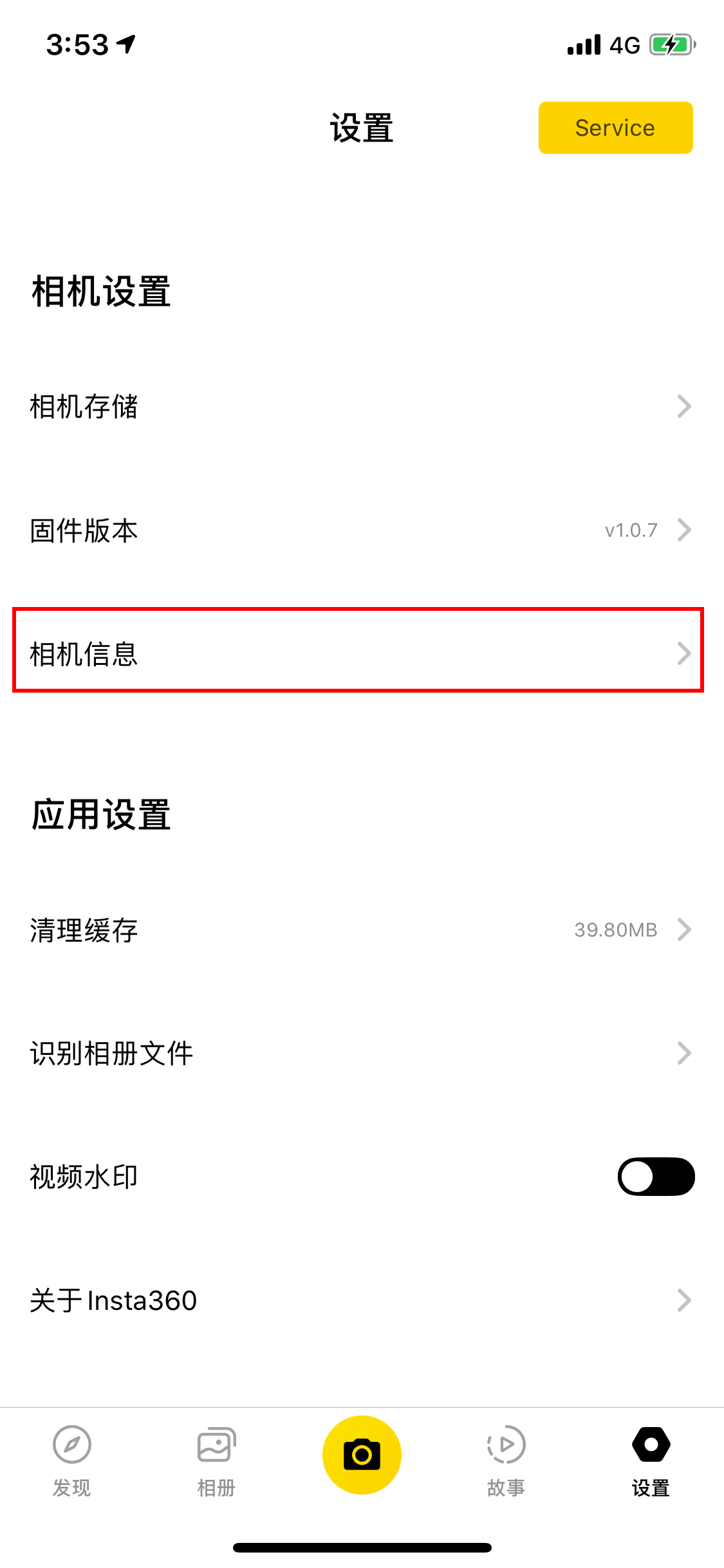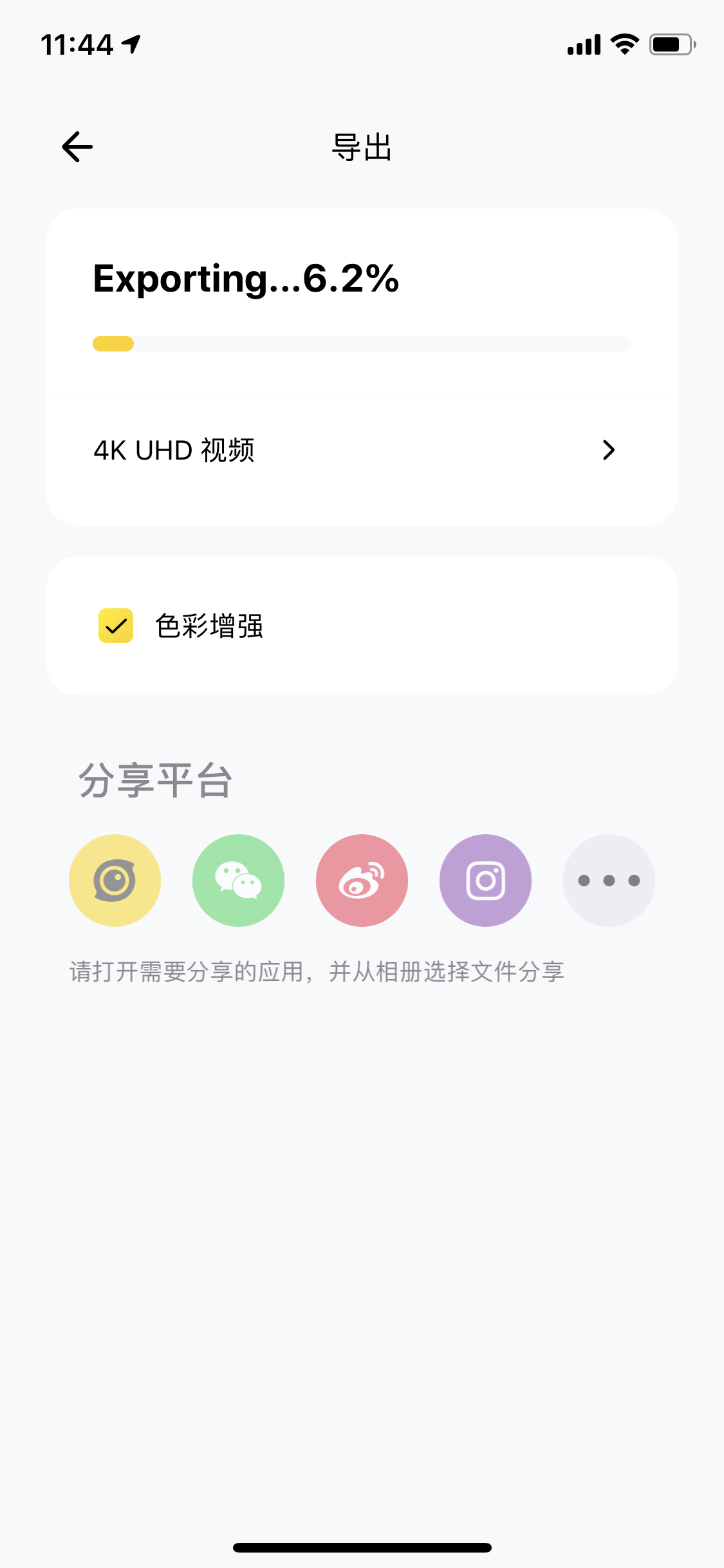Insta 360 ONE R 常見問題
一、參數
硬件
Q1. ONE R的鏡頭總有幾種版本?
ONE R的鏡頭有3個版本,分別是:
4K廣角鏡頭
360度全景鏡頭
1英寸廣角鏡頭
Q2. ONE R的外觀尺寸分別是多少?
ONE R的主機和標準電池搭配不用類型的鏡頭外觀尺寸是不一樣的,具體信息如下:
4K廣角鏡頭:72x48x32.4 mm
360度雙魚眼鏡頭:72x48x43 mm
1英寸廣角鏡頭:78.7×53.8×47 mm
Q3. ONE R的等效焦距是多少?
ONE R的鏡頭有3個版本,每個鏡頭的等效焦距分別是:
4K廣角鏡頭:16.4mm
360度全景鏡頭:7.2mm
1英寸廣角鏡頭:14.4mm
Q4. ONE R的鏡頭光圈分別是多少?
ONE R的鏡頭有3個版本,每個鏡頭的光圈分別如下:
4K廣角鏡頭:F2.8
360度全景鏡頭:F2.0
1英寸廣角鏡頭:F3.2
Q5.ONE R組裝後為什麼會有縫隙?

ONE R組裝後的縫隙主要是由防水膠圈擠壓所產生,代表防水膠圈正在起作用,是正常現象。由於ONE R每個單獨模塊是不防水的,只有組裝在一起時才起到防水作用,所以在電池組裝連接處放入防水膠圈,即可實現裸機防水。
*ONE R最高支持5米裸機防水
Q6.為什麼縫隙看上去一邊大一邊小?


電池與鏡頭和主機之間的縫隙一邊大一邊小,是由圖示防水膠圈擠壓所導致,是正常現象,請放心使用。
*建議不要隨意拆下防水膠圈,避免因為忘記放回或損壞導致相機進水。
拍照
Q1. ONE R支持哪些拍照模式?
ONE R支持的拍照模式包括:普通拍照、HDR拍照、Burst九連拍、間隔拍照、超級夜景拍照。
Q2. ONE R拍攝的照片分辨率是多少?
ONE R不同鏡頭的照片分辨率不一樣,具體信息如下:
| ONE R 4K廣角 | ONE R 360度全景鏡頭 | ONE R 1英寸廣角鏡頭 |
|---|---|---|
| 4000*3000(4:3) | 6080*3040(2:1) | 5312*3542(3:2) |
| 4000*2250(16:9) | 5312*2988(16:9) |
Q3. ONE R拍攝的照片文件格式是什麼?
ONE R不同鏡頭的照片文件格式不一樣,具體信息如下:
| ONE R 4K廣角 | ONE R 360度全景鏡頭 | ONE R 1英寸廣角鏡頭 |
|---|---|---|
| JPG | insp(可通過app或Studio導出) | JPG |
| RAW(該模式僅支持在PC/Mac端編輯) | RAW(該模式僅支持在PC/Mac端編輯) | RAW(該模式僅支持在PC/Mac端編輯) |
錄像
Q1. ONE R支持哪些錄像模式?
ONE R不同鏡頭的錄像模式不一樣,具體信息如下:
| ONE R 4K廣角 | ONE R 360度全景鏡頭 | ONE R 1英寸廣角鏡頭 |
|---|---|---|
| 普通錄像 | 普通錄像 | 普通錄像 |
| HDR視頻 | HDR視頻 | Timelapse延時攝影 |
| Timelapse延時攝影 | Timelapse延時攝影 | Timeshift錄影 |
| Timeshift錄影 | 子彈時間錄影 |
Q2. ONE R拍攝的視頻分辨率是多少?
ONE R不同鏡頭的視頻分辨率不一樣,具體信息如下:
| ONE R 4K廣角 | ONE R 360度全景鏡頭 | ONE R 1英寸廣角鏡頭 |
|---|---|---|
| 4000*3000@30fps | 5760*2880@30fps | 5312*2988@30fps |
| 3840*2160@60fps | 5760*2880@24fps | 3840*2160@60fps |
| 3840*2160@30fps | 5760*2880@25fps | 3840*2160@30fps |
| 2720*1530@100fps | 3840*1920@50fps | 2720*1530@60fps |
| 2720*1530@60fps | 3840*1920@30fps | 2720*1530@30fps |
| 2720*1530@30fps | 3008*1504@100fps | 1920*1080@120fps |
| 1920*1080@200fps | 1920*1080@60fps | |
| 1920*1080@120fps | 1920*1080@30fps | |
| 1920*1080@60fps | ||
| 1920*1080@30fps |
Q3. ONE R拍攝的視頻文件格式什麼?
ONE R不同鏡頭的視頻文件格式不一樣,具體信息如下:
| ONE R 4K廣角 | ONE R 360度全景鏡頭 | ONE R 1英寸廣角鏡頭 |
|---|---|---|
| insv(可通過App或Studio導出) | insv(可通過App或Studio導出) | insv(可通過App或Studio導出) |
| mp4(開啟機內FlowState防抖) | 支持Log色彩視頻和HDR視頻 | mp4(開啟機內FlowState防抖) |
| 持Log色彩視頻和HDR視頻 | 支持Log色彩視頻 |
Q4. ONE R拍攝的視頻碼率最大是多少?
ONE R拍攝的視頻碼率最高是100Mbps.
兼容性
Q1. ONE R兼容安卓和蘋果系統嗎?
是的,ONE R兼容安卓和蘋果系統。
Q2. ONE R的兼容哪些蘋果手機?
ONE R兼容芯片A11及以上的蘋果移動端設備,包括iPhone 8、8P、X及以上機型。
Q3. ONE R的兼容哪些安卓手機?
ONE R兼容滿足下列性能的安卓移動端設備,包括:
麒麟980及以上芯片的安卓設備,包括華為Mate20、P30及以上機型
驍龍845及以上芯片的安卓設備,包括三星S9、小米8及以上以上機型
Exynos 9810及以上芯片的安卓設備,包括三星S9、S9+、Note9及以上機型
Q4.如果安卓手機不在兼容性列表是否就代表不兼容?
由於安卓移動端設備型號過多,所以並未對所有機型進行測試。只要機型滿足基本性能要求,搭配ONE R使用,理論上是沒有問題的。
Q5.如果手機不滿足ONE R對性能的基本要求,是否就無法使用ONE R?
ONE R支持多種控制拍攝方式,所以手機不滿足性能要求,並不影響您使用ONE R進行拍攝。如後期使用手機編輯出現異常,可使用電腦端的軟件Studio進行剪輯,詳細請見教程。
二、相機&電源
電源&電池
Q1. ONE R的電池有幾種?
目前ONE R總的有3種電池,分別是:
適用所有版本的標準版電池1190mAh
增強版電池2380mAh
適用無人機和潛水殼(僅限於360度全景鏡頭)的豎拍電池1200mAh
Q2. ONE R的續航時間是多久?
ONE R不同視頻錄製場景續航時間可能會不一樣,但大約為(標準版電池):
4K廣角鏡頭錄製4K@60fps,續航70分鐘
全景鏡頭錄製5.7K@30fps,續航70分鐘
一英寸鏡頭錄製5.3K@ 30fps,續航65分鐘
Q3. ONE R的電池要如何充電?
有2種充電方式:
- 機內直充:使用5V 2A的電壓電流和Type-c充電線,放置充電65分鐘可將標準版的電池充滿,放置充電130分鐘可將加強版電池充滿;
- 充電座:使用官方的充電座,搭配官配的9V 2A充電頭,放置充電65分鐘可將2塊可充電鋰電池充滿,130分鐘可將2塊增強版電池充滿。
Q4. ONE R支持的工作環境溫度範圍是什麼?
ONE R的電池支持的工作環境溫度範圍是-20℃-40℃。
Q5. ONE R的電池支持快充嗎?
ONE R本身和充電座均支持快充,充電座使用QC2.0快充協議。
Q6.機內充電時,電池一直無法充滿電,怎麼辦?
如果使用5V 2A的充電頭充電65分鐘(增強版電池需130分鐘)或更久,無法將電池充滿電,請按照下列步驟排查:
- 請確保充電頭和充電線功能正常,可連接手機進行驗證。
- 關機接通電源後,請觀察電源指示燈:
1)如果是紅燈閃爍,證明主機沒識別到電池,請檢查主機和電池之間是否異物,且連接是否緊密。
2)如果是紅燈長亮,證明在充電中,請繼續充電直至指示燈熄滅;如重複2-3次充電65分鐘(增強版電池需130分鐘)或更久,指示燈還是保持紅燈長亮,請更換使用其他充個電頭測試。 - 如果是指示燈熄滅,證明電源已充滿,請開機檢測電量。
如以上步驟未能解決您的問題,請聯繫官方客服做進一步的排錯。
Q7.使用充電座充電時,電池一直無法充滿電,怎麼辦?
如果使用官配的9V 2A充電頭充電65分鐘(增強版電池需130分鐘)或更久,無法將電池充滿電,請按照下列步驟排查:
- 請確保充電頭和充電線功能正常,可連接手機進行驗證。
- 接通電源後,請觀察電源指示燈:
1)如果是紅綠閃爍,證明充電座未識別到電池,請檢查連接處是否異物,且連接是否緊密。
2)如果是紅燈長亮,證明在充電中,請繼續充電直至指示燈變成綠燈長亮;如重複2-3次充電65分鐘(增強版電池需130分鐘)或更久,指示燈還是保持紅燈長亮,請更換使用其他充個電頭測試。 - 如果是綠燈長亮,證明電源已充滿,請開機檢測電量。
指示燈
Q1. ONE R的指示燈狀態分別代表什麼狀態?
| 狀態 | 指示燈 |
|---|---|
| 開機過程 | 藍燈常亮 |
| 待機(內置內存卡) | 青燈長亮 |
| 待機(未置內存卡) | 藍燈閃爍 |
| 待機充電(未充滿電) | 紅燈常亮 |
| 待機充電(充滿電) | 青燈長亮 |
| 關機充電(未充滿電) | 紅燈常亮 |
| 關機充電(充滿電) | 指示燈熄滅 |
| 拍照 | 青燈閃爍 |
| 錄像 | 紅燈慢閃 |
| 未放入內存卡、內存卡異常、內存卡滿 | 藍燈閃爍 |
| 低電量(2%-5%) | 每隔30秒紅燈快閃2下 |
| 低電量(小於2%) | 低電保護自動關機 |
Q2. ONE R的藍燈長亮或青燈長亮,按鍵和触屏都沒有反應,怎麼辦?
有可能是相機死機了,請長按電源鍵15-20秒強制關機。
超級防抖
Q1. ONE R哪些的拍攝模式支持超級防抖?
ONE R的錄像模式均支持超級防抖。
Q2. ONE R使用的陀螺儀傳感器是幾軸的?
ONE R使用的是六軸陀螺儀傳感器。
Q3.如發現拍攝的視頻畫面有抖動或照片畫面水平不正,怎麼辦?
有可能是陀螺儀傳感器不正導致,請參考下列教程做一下陀螺儀校正。
- 單擊ONE R電源鍵,開啟相機;
- 從上往下滑進入快捷設置頁,再左滑進入第二頁,選擇設置;
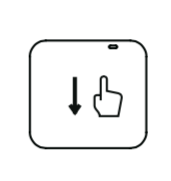
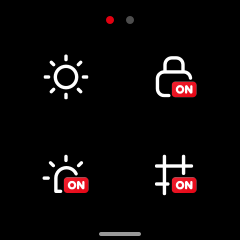
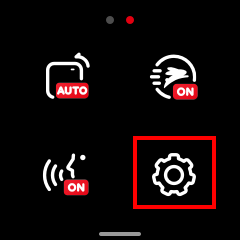
- 下滑選擇”通用設置“->“陀螺儀矯正“,按照如圖所示把ONE R放在水平面上,開始矯正;
- 矯正過程相機藍綠燈閃爍,矯正完成後將自動重啟。

Q4.如做完陀螺儀,防抖還是異常,怎麼辦?
如做完陀螺儀校正,防抖還是有問題:
- 請確認陀螺儀校正過程中,相機是以鏡頭一端垂直立於水平桌面上的;

- 請確認相機在校正過程中並沒有移動或晃動;
- 如確認以上2步均沒有問題,請聯繫人工客服。
存儲
Q1. ONE R使用的存儲卡類型是什麼?
為了保證良好的拍攝效果,ONE R要求使用的UHS-I、V30以及exFAT格式的Micro SD卡。

Q2. ONE R對存儲卡有容量大小限制嗎?
ONE R最大支持256GB的存儲卡。
Q3.一張32GB的存儲卡大概可以存儲多長時間ONE R拍攝的視頻?
理論上,一分鐘的5.7K視頻大約為750MB,所以32GB的存儲卡預計可存儲43分鐘。
實際可存儲的時長可能會根據拍攝場景不同或拍攝模式而所有變化,可直接在相機顯示屏預覽畫面的左上角查看或連接手機後在APP上查看。
Q4.如何格式化存儲卡?
如要格式化存儲卡,請確保備份好文件後,參照下列教程進行格式化。
通過ONE R相機
- 將內存卡插入ONE R;
- 單擊電源鍵,相機開機;
- 從上往下滑進入快捷設置頁,再左滑進入第二頁,選擇設置。
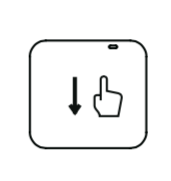
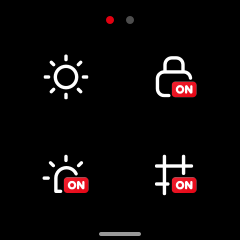
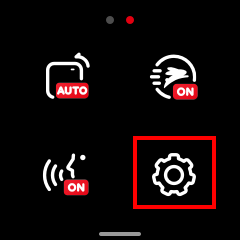
- 下滑選擇SD卡設置,點擊“格式化”即可完成。
通過ONE R App
- 將內存卡插入ONE R,並將ONE R與手機連接。
- 打開ONE R App,進入設置頁->相機存儲
- 點擊“格式化”即可
Q5.如已按照要求放入存儲卡,但指示燈藍燈閃爍,怎麼辦?
如ONE R已放入存儲卡,但指示燈顯示為藍燈閃爍,請從下列幾點排查:
1.確認使用的存儲卡滿足ONE R的要求:UHS-I、V30以及exFAT格式的Micro SD卡;
2.確認存儲卡安裝方式正確;
3.請備份好文件後,參照教程格式化存儲卡;
4.如還是藍燈長亮,請聯繫官方客服做進一步的確認。
防水性能
Q1. ONE R支持裸機防水嗎?
ONE R支持裸機防水。要裸機入水拍攝,請仔細根據視頻教程進行安裝和使用。
Q2. ONE R的防水等級是多少?最大支持防水多少米?
ONE R的裸機防水等級是IPX8,裸機最大支持防水下5米的深度,搭配潛水殼,全景鏡頭可防水下30米的深度,廣角鏡頭可防水下60米的深度。
Q3. ONE R入水拍攝前,有哪些注意事項?
為了以防萬一,保護好相機,入水拍攝前,請仔細參照潛水殼使用手冊進行測試。
Q4.如要在水下5米以上的深度使用ONE R,怎麼辦?
請搭配ONE R專用的潛水殼使用。
Q5.如把ONE R從水里拿出,操作上有哪些注意事項?
為了以防相機進水,請仔細參照視頻教程中的使用方法,將相機從水里取出後,請擦乾水分,再拆卸。。
更多防水使用小技巧
1) 下水前先用紙巾要擦拭各個模塊組裝處,確保沒有灰塵、水滴或污垢。
2) 下水前請確保SD卡槽已蓋緊,沒有黃色標記露出。
3) 下水前建議先在快捷選單裡開啟鎖屏功能,避免在水下因水壓誤觸。開啟鎖屏功能後,單擊電源鍵可切換拍攝模式。
4)拍攝完成後請再次用紙巾擦去相機表面水珠,將模塊組件拆下來再次擦去各模塊組裝處的水滴,然後自然風乾。
組裝
Q1. ONE R該如何組裝?
請仔細參照下列視頻教程進行模塊組裝。
麥克風
Q1. ONE R有內置麥克風嗎?支持錄製立體聲嗎?
有內置麥克風,支持錄製立體聲。
Q2. ONE R支持外接麥克風嗎?
是的,可使用type-c轉3.5 mm麥克風口的配件,連接3.5mm的mic-in麥克風。
固件升級
Q1.如何查看ONE R的固件版本?
相機開機,即可在顯示屏上查看拿到固件版本,或開機後,到設置-關於相機查看。
Q2.如何升級ONE R的固件?
ONE R支持通過APP或存儲卡2種方式升級,具體操作請參照下列教程。
通過App升級
- 打開ONE R,並與App連接。
- 若有新版固件,App會彈出新固件版本;
- 點擊升級,按照提示下載最新固件併升級;
- 升級過程相機青燈閃爍,升級完畢將自動重啟;
- 可重啟相機,在開機頁面查看固件版本;或再次連接手機,進入【設置】->【關於Insta360】查看當前固件版本。
Q3.如無法成功升級ONE R的固件,怎麼辦?
如通過APP無法升級成功,請參照下列教程中的存儲卡升級方法升級。
- 請到官網下載最新固件版本到本地電腦上;
- 將內存卡插入ONE R,並通過官方數據線連接電腦,等待桌面彈出ONE R硬盤;
- 將下載好的“InstaOneRFW.bin”升級文件拷貝到存儲空間根目錄(請注意將舊的bin文件刪除,保持解壓後的固件文件名不要被修改,否則係統將無法自動識別固件,不能正常升級) ;
- 將ONE R與電腦斷開連接,單擊ONE R電源鍵開機,相機此時將識別固件並自動升級,青燈閃爍;升級完畢相機將自動重啟;
- 可重啟相機,在開機界面查看固件版本,或再次連接手機,進入【設置】->【關於Insta360】查看當前固件版本。
如使用存儲卡升級不成功,請檢查:
1.固件文件是否有存放在存儲卡的根目錄下?
2.固件文件是否保持默認的命名,未做改變?
3.如還是無法升級成功,請備份好文件後,參照教程格式化存儲卡後重試;
4.還是無法升級,請聯繫官方客服 .
其他
Q1.如何激活相機?
請將ONE R通過無線或有線連接至手機後,可在APP上激活相機。
注意:
- 激活前,請確保相機電量在10%以上
- 激活過程中,手機需連網
步驟:
- 將ONE R連接到手機App;
- 若您的ONE R為首次使用,App會彈出激活提示;
- 點擊“激活”,按照屏幕指示,完成激活步驟。
Q2.如何查看相機的序列號?
序列號一般可在包裝盒上尋找得到,或將ONE R連接至手機後,在APP的設置-關於Insta360處查找。具體請參照下列。
- 將ONE R與App連接
- 進入App設置頁->【相機信息】查看完整序列號。
三、連接
無線連接
Q1. ONE R的無線控制距離是多遠?
無干擾環境下,控制距離可達10米。
Q2. ONE R如何通過無線連接至手機?
ONE R開機後,可打開手機上的ONE R APP,根據提示連接WiFi。
無線連接
- 打開手機藍牙和WiFi 功能。
- 單擊相機電源鍵,相機開機。
- 打開Insta360 ONE R App,點擊頁面下方的相機圖標,在“使用WiFi 連接”一項點擊“立即連接”。當app 頁面跳轉至提示【搜尋相機中……】,選擇你需要連接的相機,然後按照app 頁面提示完成操作。
- 連接成功後,可在app 頁面進行拍照、錄像、設置等操作。
*注意:
1)WiFi連接有效距離為10米(無干擾無遮擋)。
Q3.如手機無法連接上ONE R的WiFi,怎麼辦?
如果輸入ONE R的默認無線密碼(88888888)(開機後通過觸屏到設置下確認無線密碼),顯示無法連接:
- 請先重啟相機和手機;
- 如果還是無法連接,可開啟飛行模式(安卓的話,可在設置頁面打開強制無線連接),重試;
- 還是無法連接,可在手機的設置頁面給ONE R App開啟GPS定位後(針對安卓手機),重試;
- 如果還是無法連接,請聯繫官方客服。
有線連接
Q1. ONE R如何通過有線連接至手機?
要使用有線連接相機至手機,需要使用官方的轉接線,且根據連接不同的手機系統,開機到設置-通用設置-USB模式切換對應的模式後,再連接。數據線需另外購買
- 點擊相機電源鍵,相機開機;
- 下滑進入快捷菜單界面,左滑進入第二頁,選擇設置->通用設置->USB模式;
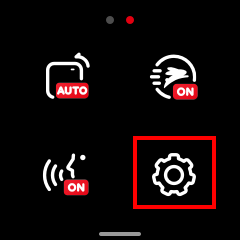
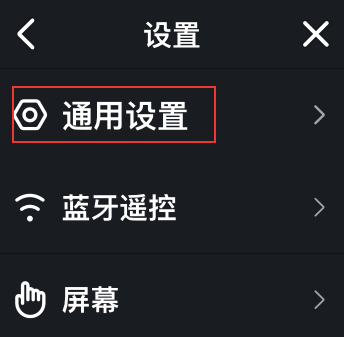
- 根據手機系統自行切換iOS/安卓模式;
- 用官方數據線連接手機和相機,打開App,即可進行拍照、錄像、設置等操作。
Q2.有線連接ONE R至手機後,沒有被識別,怎麼辦?
如已按教程使用轉接線連接ONE R至手機,但未被識別。請檢查下列3點信息:
- 是否使用的是官方的轉接線?如果不是,有可能會出現無法識別的情況;
- 是否切換了和手機系統對應的USB 模式?
- 如果使用的是安卓手機,是否開啟了OTG功能?
- 如以上均無問題,請重啟手機和相機後重試;
- 如還是不行,請聯繫人工客服。
Q3. ONE R連接手機的轉接線可以不從官方店鋪購買嗎?
為了保證能夠正常搭配ONE R使用,我們僅推薦從官方渠道購買。
藍牙連接
Q1.如何通過藍牙連接ONE R和GPS智能遙控器?
要連接ONE R和GPS智能遙控器,開機後,可到設置-藍牙遙控器選擇GPS智能遙控器的信號建立連接。詳細操作步驟如下。
連接GPS藍牙遙控器
產品外觀
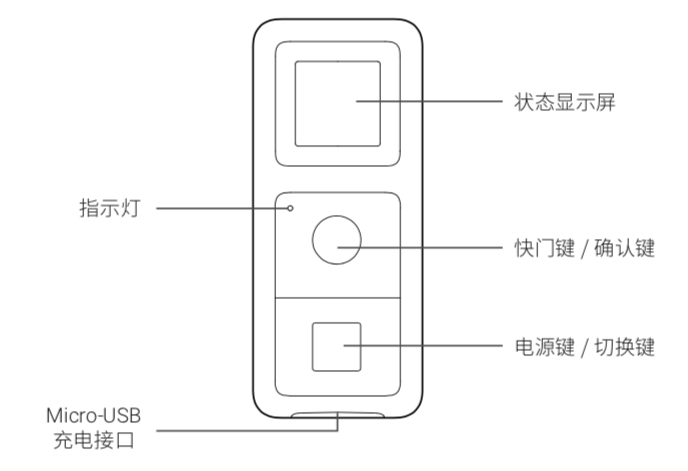
狀態顯示屏

連接配對
- 請確保相機固件版本和app 版本升級到官網最新版本
- 單擊ONE R電源鍵,相機開機;
- 按住遙控器電源鍵/ 切換鍵,遙控器開機。當遙控器藍綠燈交替閃爍時,遙控器處於可匹配狀態;
- 下滑ONE R相機觸摸屏,進入快捷菜單,選擇【設置】>【藍牙遙控器】,然後選擇搜索到的【Insta360 Remote】,當遙控器屏幕出現“Connected” 字樣時,表明配對成功。
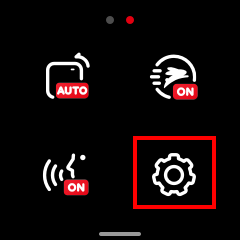
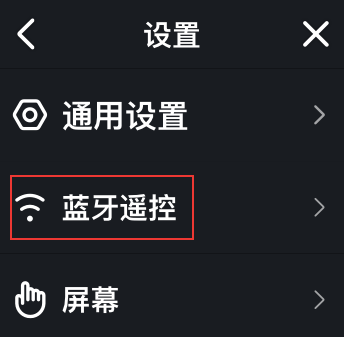
*重要提示:
1)首次配對、連接成功後,下次使用無需再次重複App連接步驟,遙控器將自動匹配已開啟藍牙的相機。如需將遙控器連接至另一台相機,請先同時按下遙控器兩個按鈕,解除遙控器與之前已連接相機的綁定,再使用App進行連接。
2)GPS智能遙控器最大有效連接距離為10米(無干擾、無遮擋)。
指示燈狀態
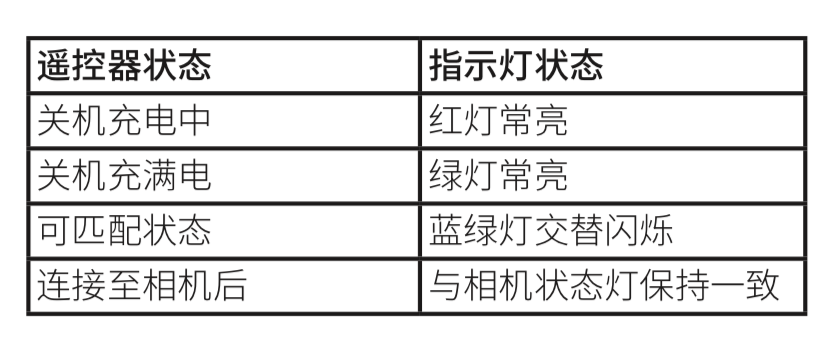
使用
拍照
單擊快門鍵/確認鍵控制相機進行拍照;
錄像
操作電源鍵/切換鍵切換相機模式為錄像模式,在錄像模式下單擊快門鍵/確認鍵控制相機開始錄像,再次單擊快門鍵/確認鍵結束錄像。
關機
按住遙控器電源鍵/切換鍵,相機、遙控器會相繼關機。
復位
長按遙控器電源鍵/切換鍵,遙控器關機後繼續按住,大約9秒後,遙控器將復位、重啟。
固定方式
方式一:固定至自拍杆
如圖所示,使用隨附的固定夾,可將GPS智能遙控器固定至自拍杆(自拍杆直徑約25mm)。
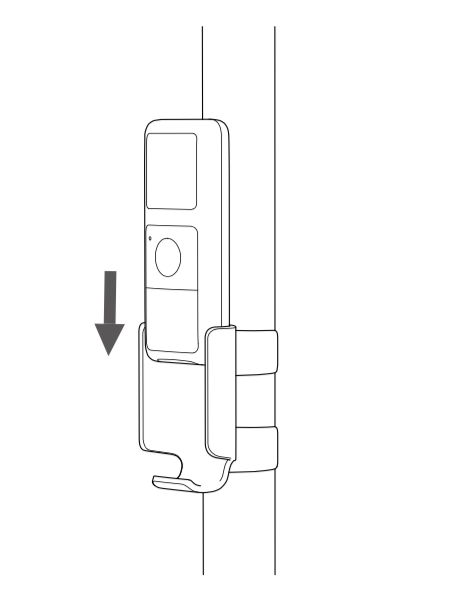
方式二:固定至腕帶
使用腕帶和軟膠套可將GPS智能遙控器固定在您的手腕、背包帶、滑雪杖、自行車橫樑等位置。以下步驟以固定至手腕為例。
1)將GPS智能遙控器嵌入軟膠套。

2)將腕帶穿過軟膠套背面的槽位,然後調整遙控器在腕帶上的位置,直到位於圖⓶所示位置(遙控器移動至最右端)。
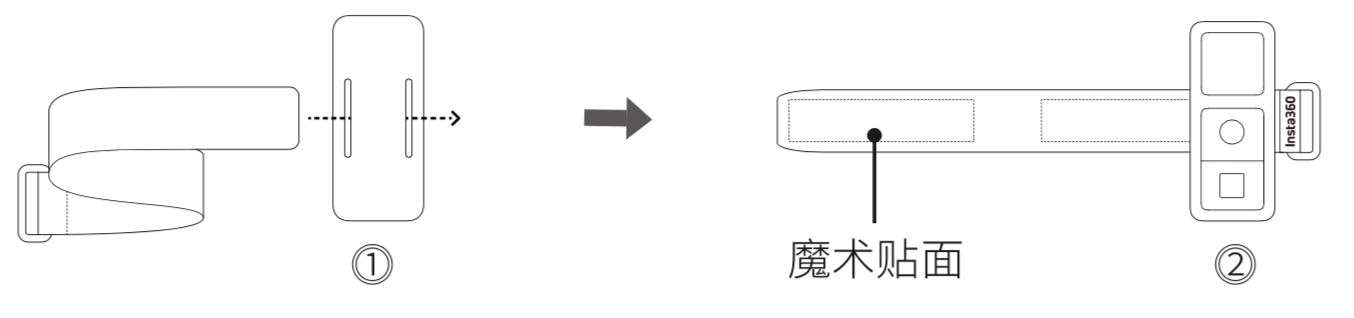
3)將腕帶固定至手腕。
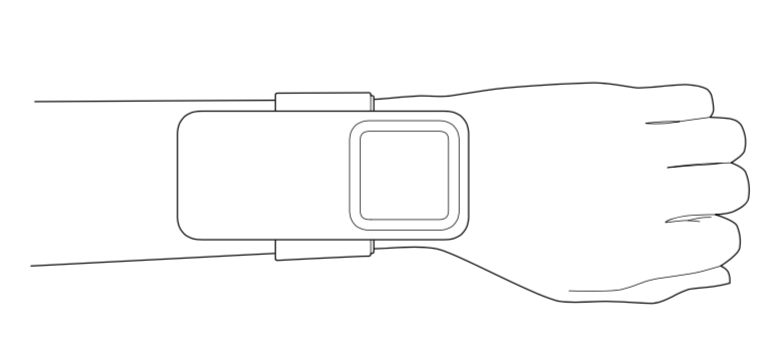
GPS定位
要找到較強的GPS信號,請確保處於室外環境並遠離高層建築。手持或固定遙控器,保持遙控器頂部朝上。室外空曠環境下,確定一個信號最長可能需要一分鐘。
安全說明
警告:
未遵循安全說明操作可能會導致火災、電擊或其他傷害,可能損毀遙控器或對其他財產造成損害。
處理:
GPS智能遙控器含有敏感元件。請勿掉落、拆卸、擠壓、彎折、戳刺、加熱、焚燒或向產品中插入異物。在產品受到損壞的情況下,請勿使用本設備。
請保持遙控器屏幕清潔。
注意:
在使用遙控器時要避免急劇的溫度或濕度變化。
當使用遙控器或給遙控器充電時,產品發熱是正常現象。
Q2.如何通過藍牙連接ONE R和Apple Watch?
要連接ONE R和Apple Watch,下載了iOS ONE R app在Watch APP裡面安裝ONE R。
- 單擊相機電源鍵,相機開機;
- 打開Apple Watch, APP搜索ONE R;
- 按照屏幕提升點擊連接即可。
注意:WiFi 連接有效距離為10 米(無干擾無遮擋)。
Q3. ONE R的藍牙控制距離是多少米?
在無干擾的環境下,ONE R的藍牙控制距離可達10米。
四、拍攝
獨立使用
Q1. ONE R獨立使用時,要如何拍攝?
ONE R開機後,可直接通過按鍵和主機上的顯示屏實現拍攝和回放等操作。具體詳見教程。
無線拍攝
Q1.如何通過無線連接控制ONE R拍攝?
ONE R通過無線成功連接至手機後,可直接打開App進入預覽畫面,選擇拍攝模式、設置曝光參數和控制拍攝。
- 打開手機藍牙和WiFi 功能。
- 單擊相機電源鍵,相機開機。
- 打開Insta360 ONE R App,點擊頁面下方的相機圖標,在“使用WiFi 連接”一項點擊“立即連接”。當app 頁面跳轉至提示【搜尋相機中……】,選擇你需要連接的相機,然後按照app 頁面提示完成操作。
- 連接成功後,可在app 頁面進行拍照、錄像、設置等操作。
*注意:
1)WiFi連接有效距離為10米(無干擾無遮擋)。
藍牙拍攝
Q1.如何通過GPS智能遙控器控制ONE R拍攝?
ONE R和GPS智能遙控器成功建立連接之後,可以直接通過按鍵切換拍攝模式並控制拍攝。詳細操作如下。
連接配對
- 請確保相機固件版本和app 版本升級到官網最新版本
- 單擊ONE R電源鍵,相機開機;
- 按住遙控器電源鍵/ 切換鍵,遙控器開機。當遙控器藍綠燈交替閃爍時,遙控器處於可匹配狀態;
- 下滑ONE R相機觸摸屏,進入快捷菜單,選擇【設置】>【藍牙遙控器】,然後選擇搜索到的【Insta360 Remote】,當遙控器屏幕出現“Connected” 字樣時,表明配對成功。
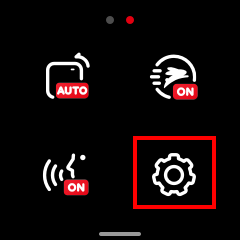
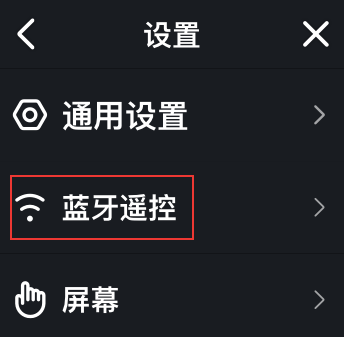
*重要提示:
1)首次配對、連接成功後,下次使用無需再次重複App連接步驟,遙控器將自動匹配已開啟藍牙的相機。如需將遙控器連接至另一台相機,請先同時按下遙控器兩個按鈕,解除遙控器與之前已連接相機的綁定,再使用App進行連接。
2)GPS智能遙控器最大有效連接距離為10米(無干擾、無遮擋)。
指示燈狀態
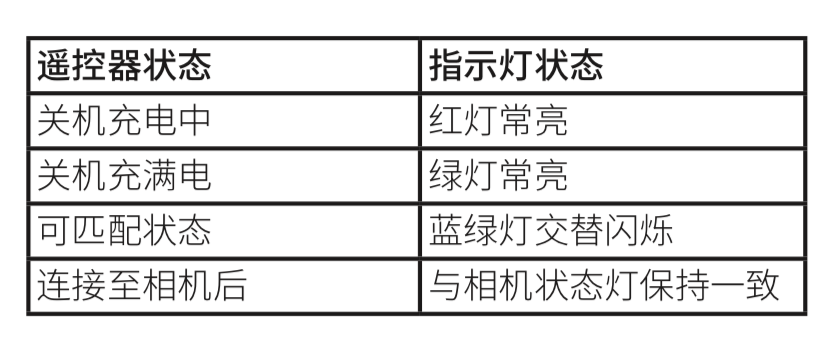
使用
拍照
單擊快門鍵/確認鍵控制相機進行拍照;
錄像
操作電源鍵/切換鍵切換相機模式為錄像模式,在錄像模式下單擊快門鍵/確認鍵控制相機開始錄像,再次單擊快門鍵/確認鍵結束錄像。
關機
按住遙控器電源鍵/切換鍵,相機、遙控器會相繼關機。
復位
長按遙控器電源鍵/切換鍵,遙控器關機後繼續按住,大約9秒後,遙控器將復位、重啟。
Q2.如何通過Apple Watch控制ONE R拍攝?
ONE R和Apple Watch連接後,可以直接在Apple Watch的ONE R App上控制相機。詳細操作如下。
- 單擊相機電源鍵,相機開機;
- 打開Apple Watch, APP搜索ONE R;
- 按照屏幕提升點擊連接即可。
注意:WiFi 連接有效距離為10 米(無干擾無遮擋)。
語音控制
Q1.如何通過語音來控制ONE R拍攝?
ONE R開啟語音控制後,可通過既定的語音命令控制相機。詳細信息如下。
ONE R在開機狀態下,支持中英文雙語語音控制。
設置:
- 單擊電源鍵開機
- 從上往下滑屏幕,進入快捷菜單;從右左滑,進入第二頁,打開語音控制,再選擇設置菜單
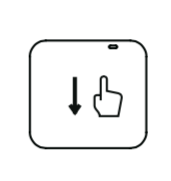
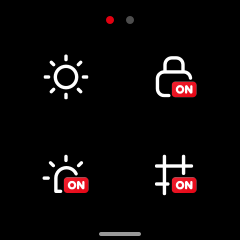
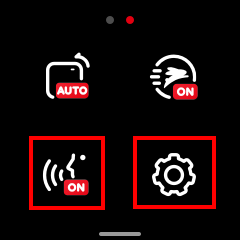
- 選擇【語音控制】,可開啟/關閉語音控制和選擇語言(中文/英文)、查看命令詞。
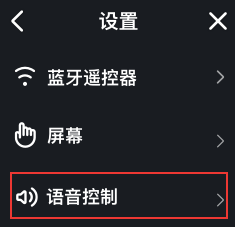
語音命令詞:
開始錄像
停止錄像
拍照
關閉相機
做標記(定向追踪功能(說明如下):自動追踪外向鏡頭或相機頂部所指向的人、車、狗;僅在全景模式下支持)
定向追踪
ONE R支持在全景模式下,錄像中可識別並鎖定拍攝目標主體,運動中也可以智能追踪,不怕遮擋,輕鬆實現跟拍攝影。
注意:
1)目前暫時只支持人、車、狗的追踪(後續支持更多)
2)此功能只支持在全景鏡頭的普通錄像和HDR錄像模式下使用
獨立使用
- 單擊相機電源鍵,開啟相機;
- 點擊左下角,選擇普通錄像或HDR錄像模式,進入拍攝界面,左滑調整曝光參數;
- 單擊相機快門鍵開始錄像;
- 點擊屏幕右下角追踪圖標,相機將自動識別追踪外向鏡頭里所拍攝的物體。
通過Apple Watch
- 將ONE R與Apple Watch連接
- 在ONE R屏幕上切換為普通錄像或HDR錄像模式,手錶上點擊開始錄像;
- 點擊Apple Watch屏幕右下角的追踪圖標,相機將自動追踪相機頂部所朝向的物體。
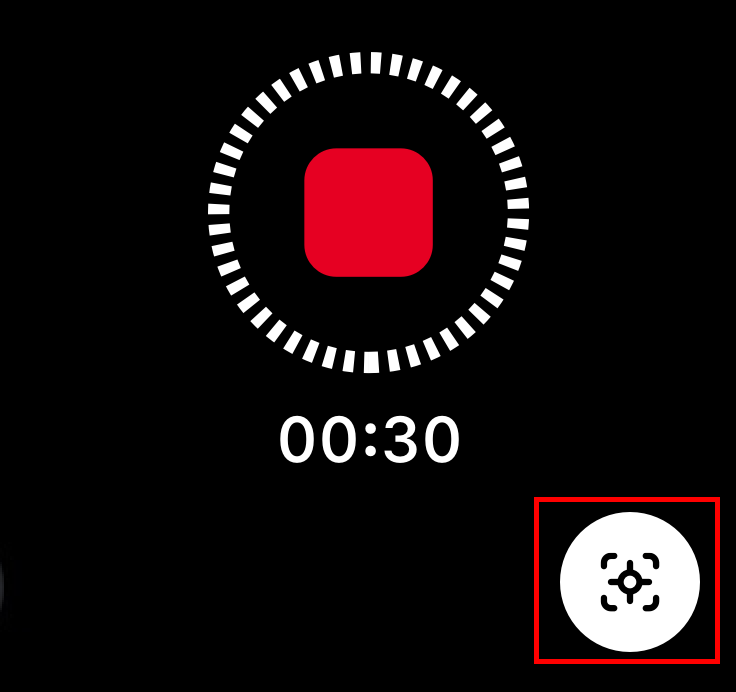
通過GPS遙控器
- 將ONE R與GPS遙控器連接
- 在ONE R屏幕上切換普通錄像或HDR錄像模式,單擊快門鍵開始錄像;
- 雙擊電源鍵,相機將自動追踪相機頂部所朝向的物體。
五、影像處理
文件管理
Q1.如何下載相機裡的文件至手機APP相冊?
ONE R通過無線或有線成功連接至手機後,可打開APP-相冊選擇對應的文件下載至APP相冊。詳細操作如下。
文件導出與分享
從相機導出到App:
- 將ONE R與手機連接
- 進入App, 選擇下方【相冊】->【相機】
- 點擊右上角“多選”後,選擇所需導出素材,點擊右下方素材導出即可(導出期間請不要退出App或鎖屏)
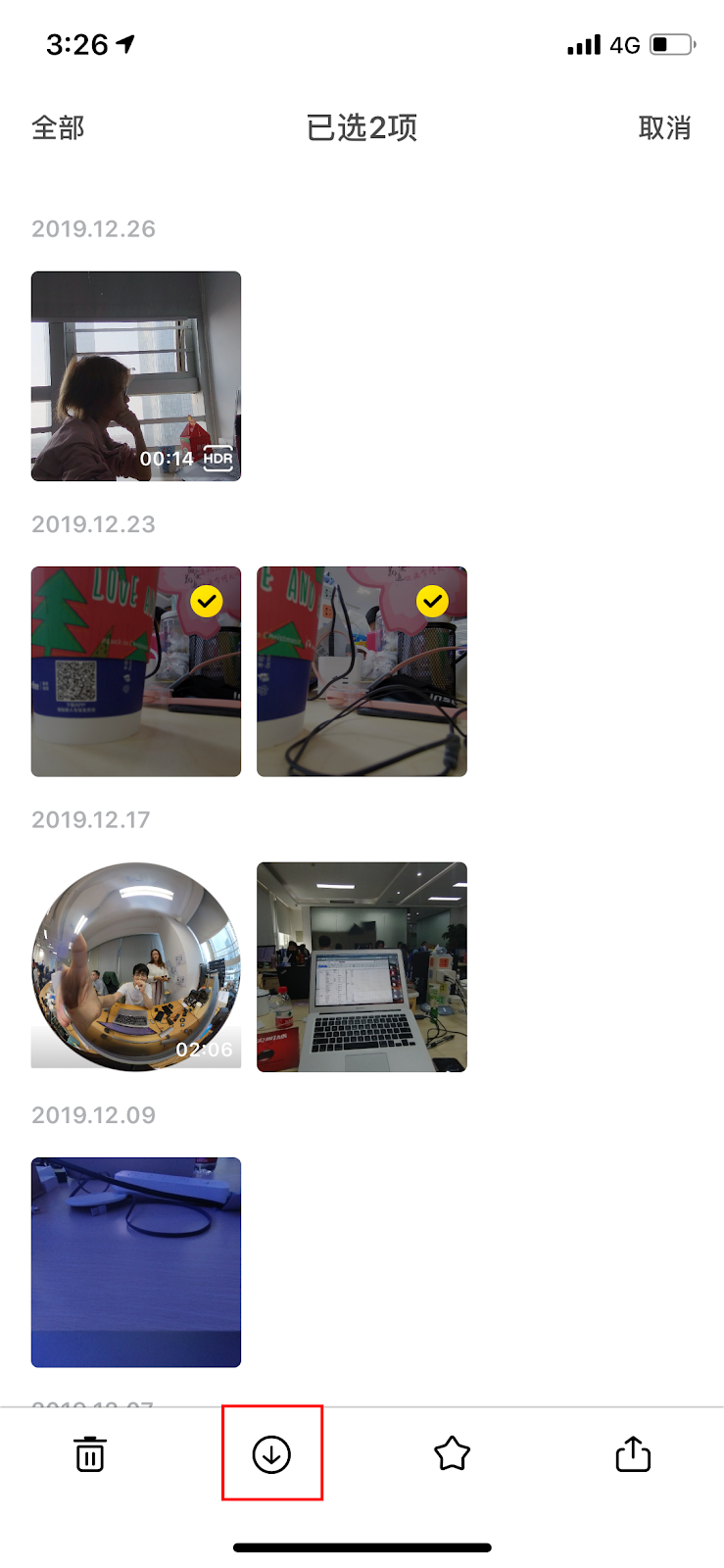
注意:ONE R支持遠程編輯功能,可先在App編輯視頻/圖片,再下載到本地。
導出到手機本地或分享到其他社交平台:
- 在App打開所需導出的照片/視頻
- 點擊右上角“分享”按鈕
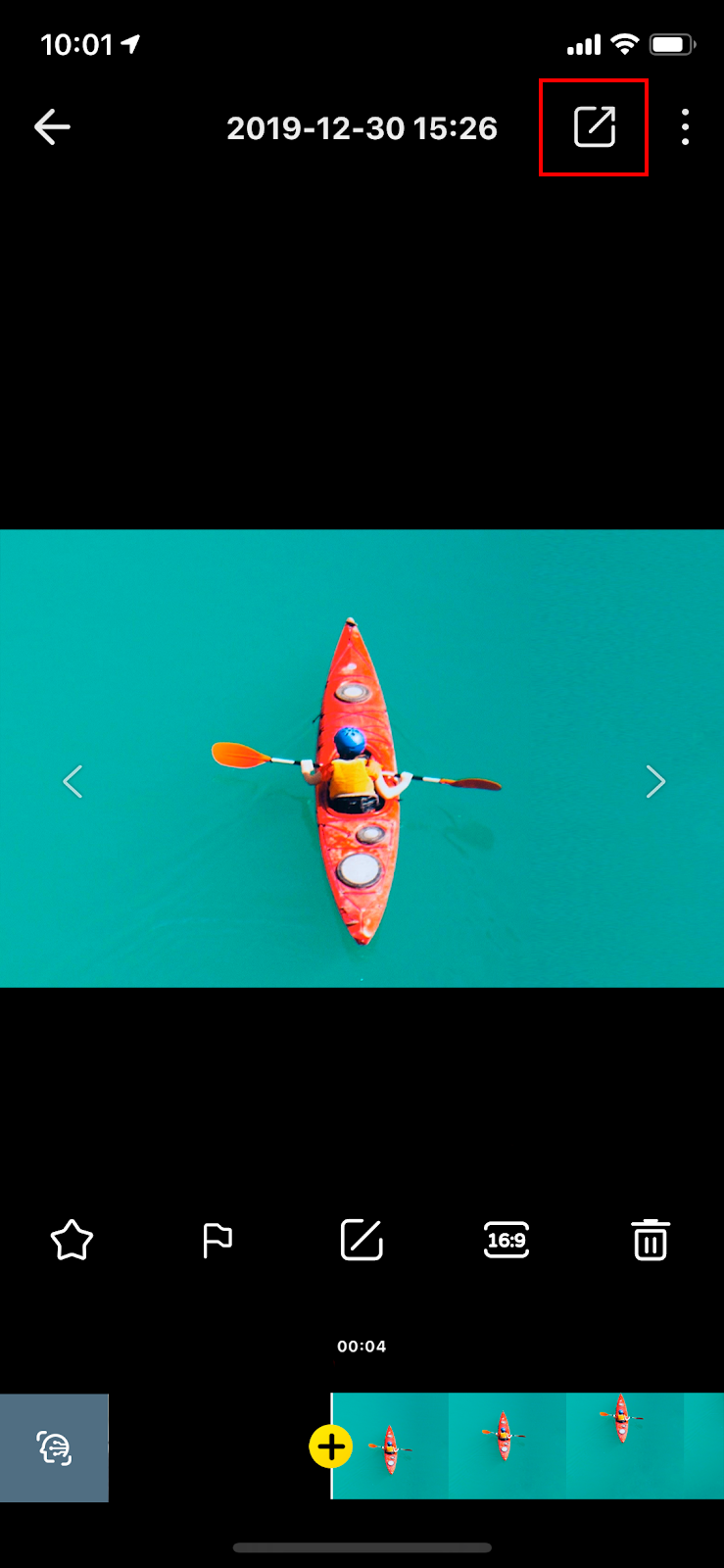
- 此時照片/視頻將導出到手機本地相冊
- 保存完畢,打開社交平台,從手機相冊選擇文件進行分享。
Q2.如何下載相機裡的文件至手機系統相冊?
ONE R通過無線或有線成功連接至手機後,可打開APP-相冊選擇對應的文件進行編輯或不編輯導出至手機系統相冊。詳細操作如上。
編輯
Q1. ONE R支持哪些基礎編輯功能?
ONE R APP支持的基礎編輯功能包括剪切視頻、濾鏡、多畫面、添加音樂等。詳細操作步驟如下。
進入ONE R App相冊頁,打開需要編輯的視頻(本地相冊或相機相冊視頻均可),進入視頻播放頁。
全景視頻:
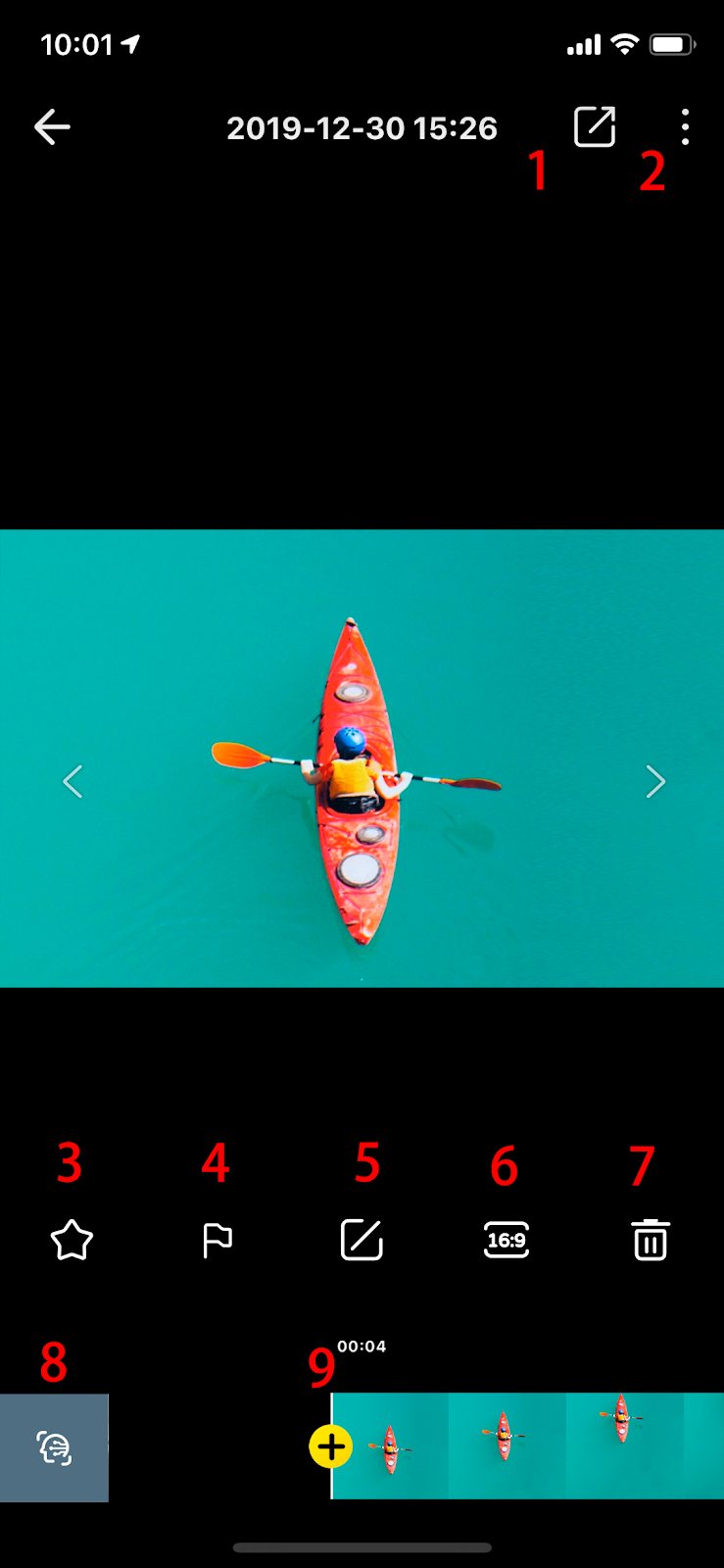
- 導出視頻並可分享至社交平台
- 更多信息設置,可開啟/關閉防抖功能、鎖定方向、截屏、VR、重置編輯和查看文件具體信息
- 星標按鈕,星標後視頻加入收藏相冊
- 標記按鈕,可在視頻重要鏡頭做標記,方便後期編輯
- 編輯按鈕,進入編輯頁
- 調整視頻比例
- 刪除視頻
- 智能取景:自動識別重要拍攝主體,選取最佳角度截取精彩片段
- 自由取景:可旋轉畫面角度、調整FOV等
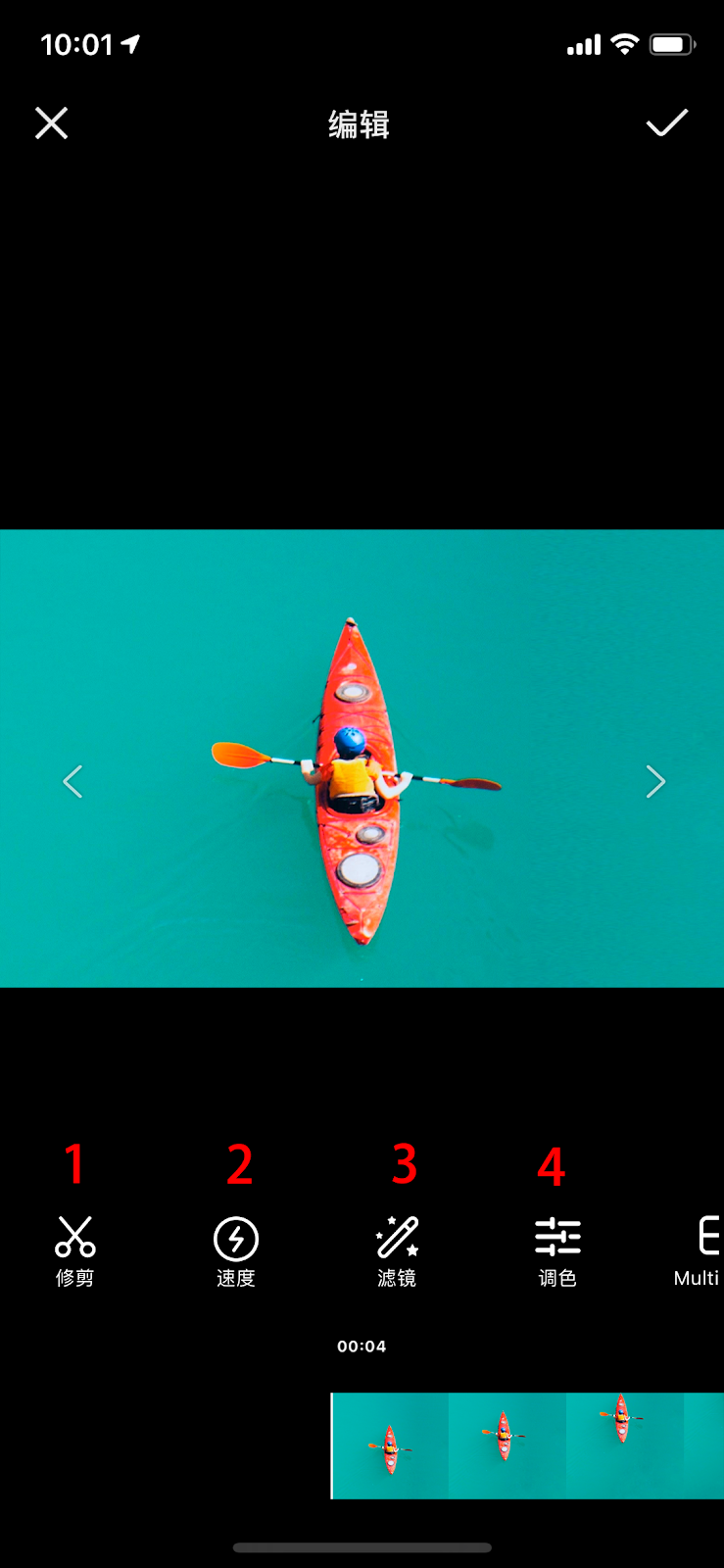
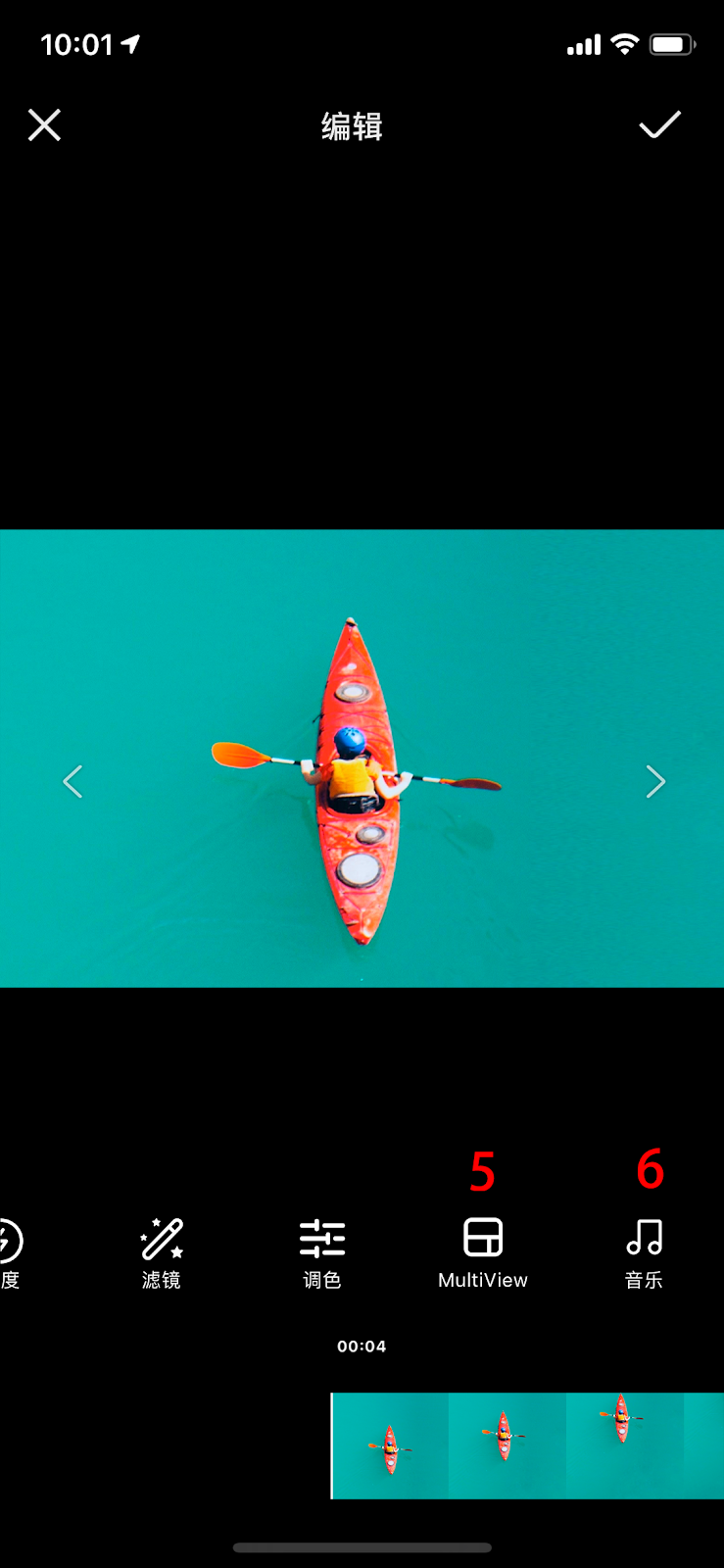
1.剪切視頻
2.調速
3.濾鏡
4.調色
5.多畫面
6.添加音樂
平面視頻:
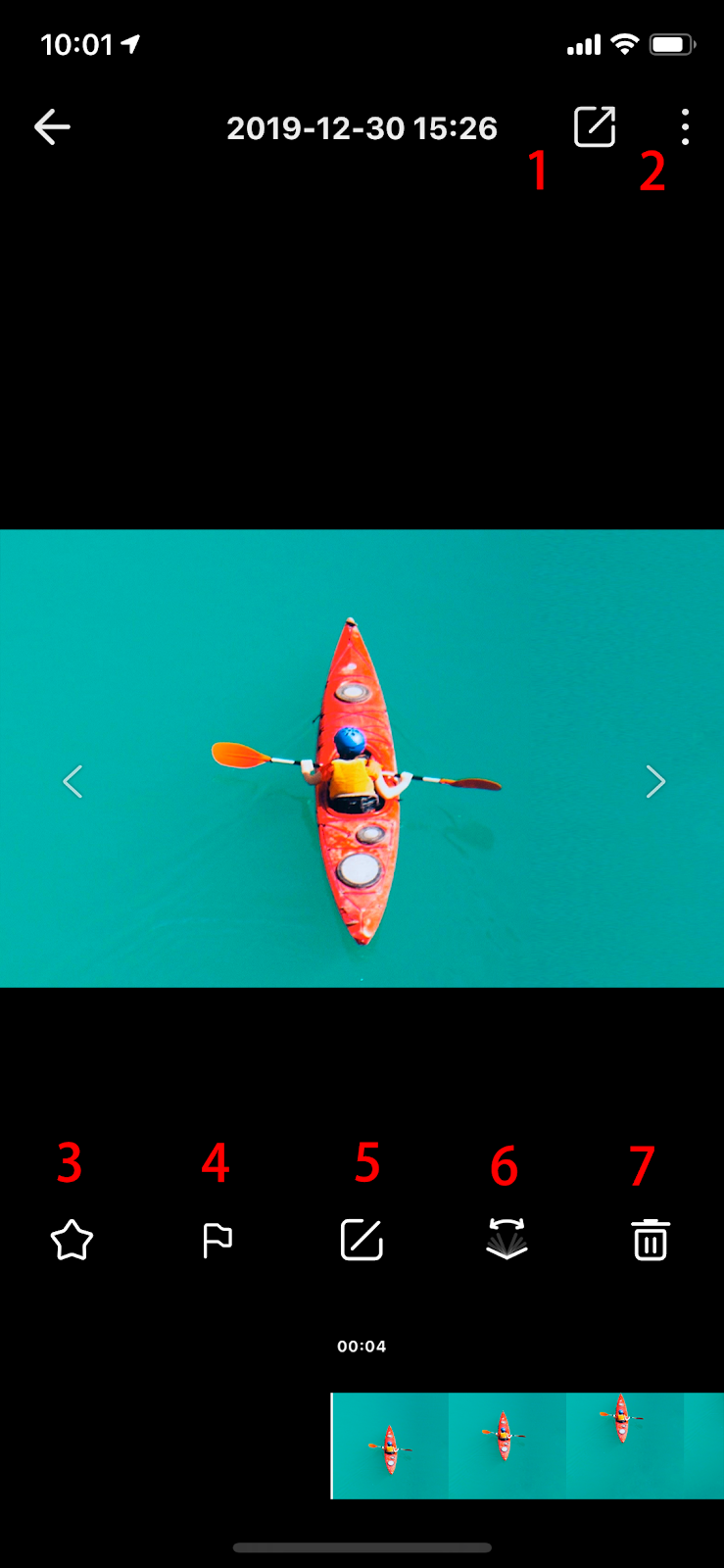
- 導出視頻並可分享至社交平台
- 更多信息設置,可開啟/關閉防抖功能、截屏、重置編輯和查看文件具體信息
- 星標按鈕,星標後視頻加入收藏相冊
- 標記按鈕,可在視頻重要鏡頭做標記,方便後期編輯
- 編輯按鈕,進入編輯頁
- 視場角
- 刪除視頻
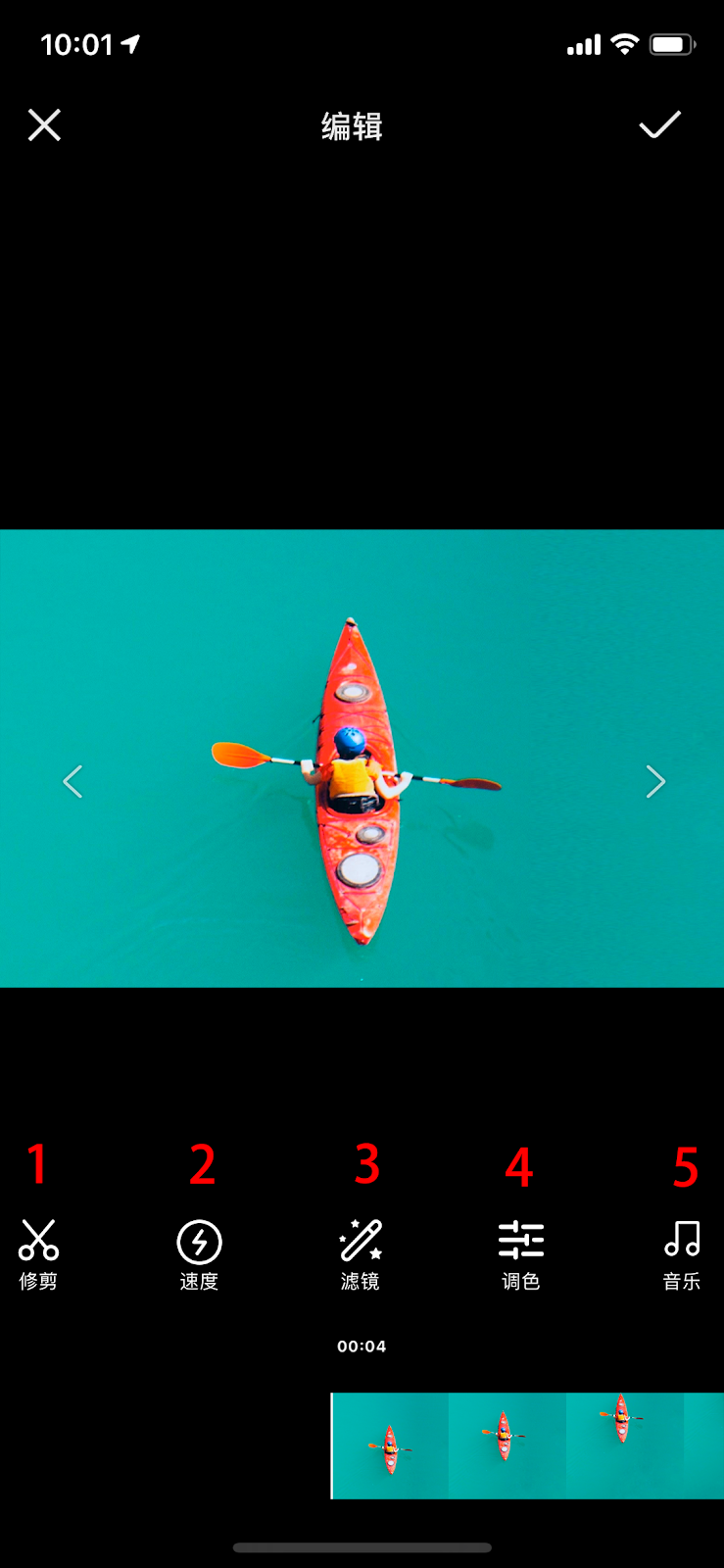
- 剪切視頻
- 調速
- 濾鏡
- 調色
- 添加音樂
Q2. ONE R App支持自由旋轉嗎?
是支持的。詳細操作步驟如下。
可通過Insta360 ONE R App輕輕一劃,可任意調整旋轉鏡頭角度。無需昂貴設備和特定手法,旋轉乾坤,盡在掌控。
*注意:此功能僅支持全景鏡頭拍攝的視頻。
步驟:
- 進入App相冊頁,打開需要編輯的視頻;
- 選擇需要改變視角或旋轉的畫面,點擊底部縮略圖的“+”,進入自由取景編輯

- 拖動旋轉軸,或在畫面內任意長按並拖動畫面,可調整畫面角度。
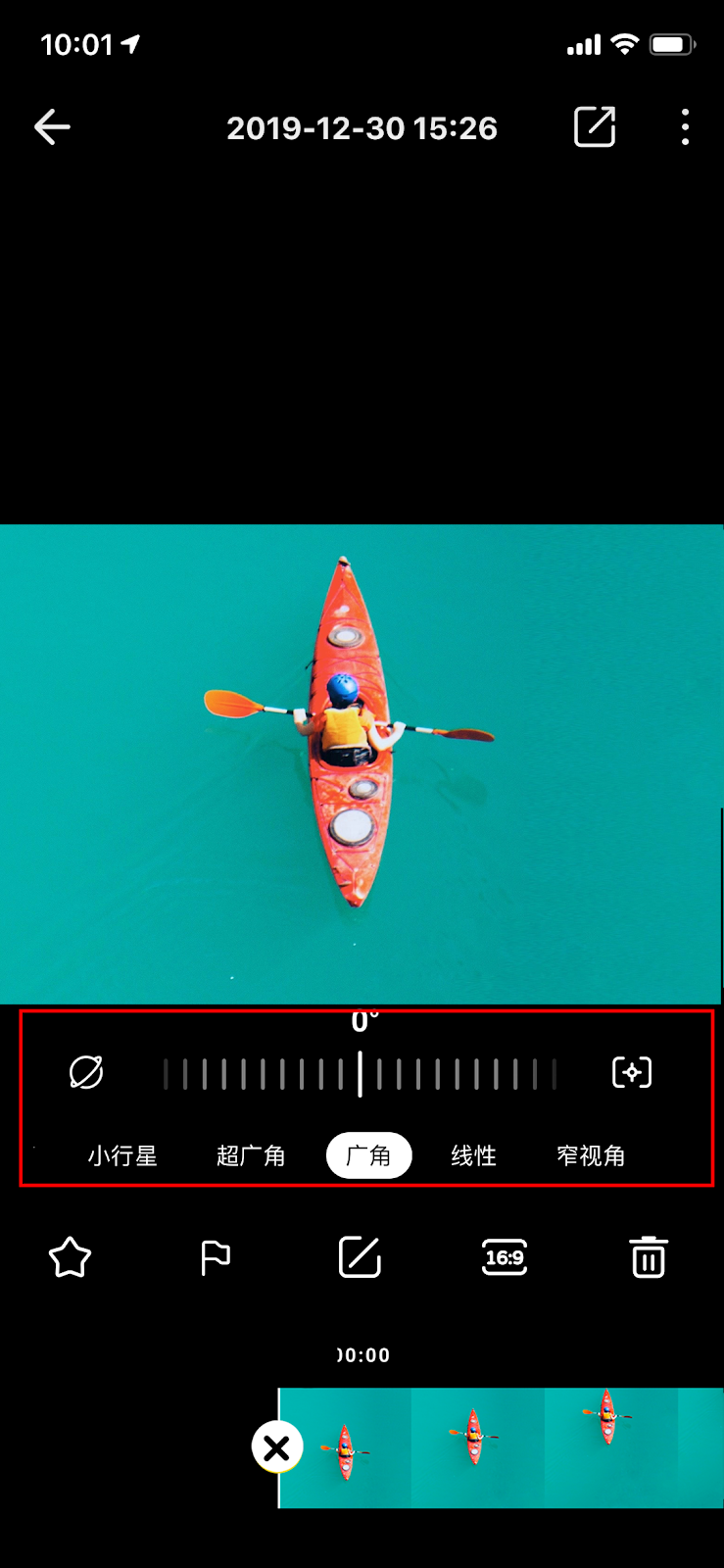
Q3. ONE R支持AI剪輯嗎?
是支持的。詳細步驟如下。
後期不會?剪輯很難?AI幫你完成!Insta360 ONE R App支持智能剪輯功能,只需導入素材,App會根據模版自動剪輯,配樂卡點,大片製作不再困難。
1.選擇模板
點擊【故事】->【探索模版】。可以根據模板匹配的場景、需要素材的數量,選擇喜歡的模板使用。
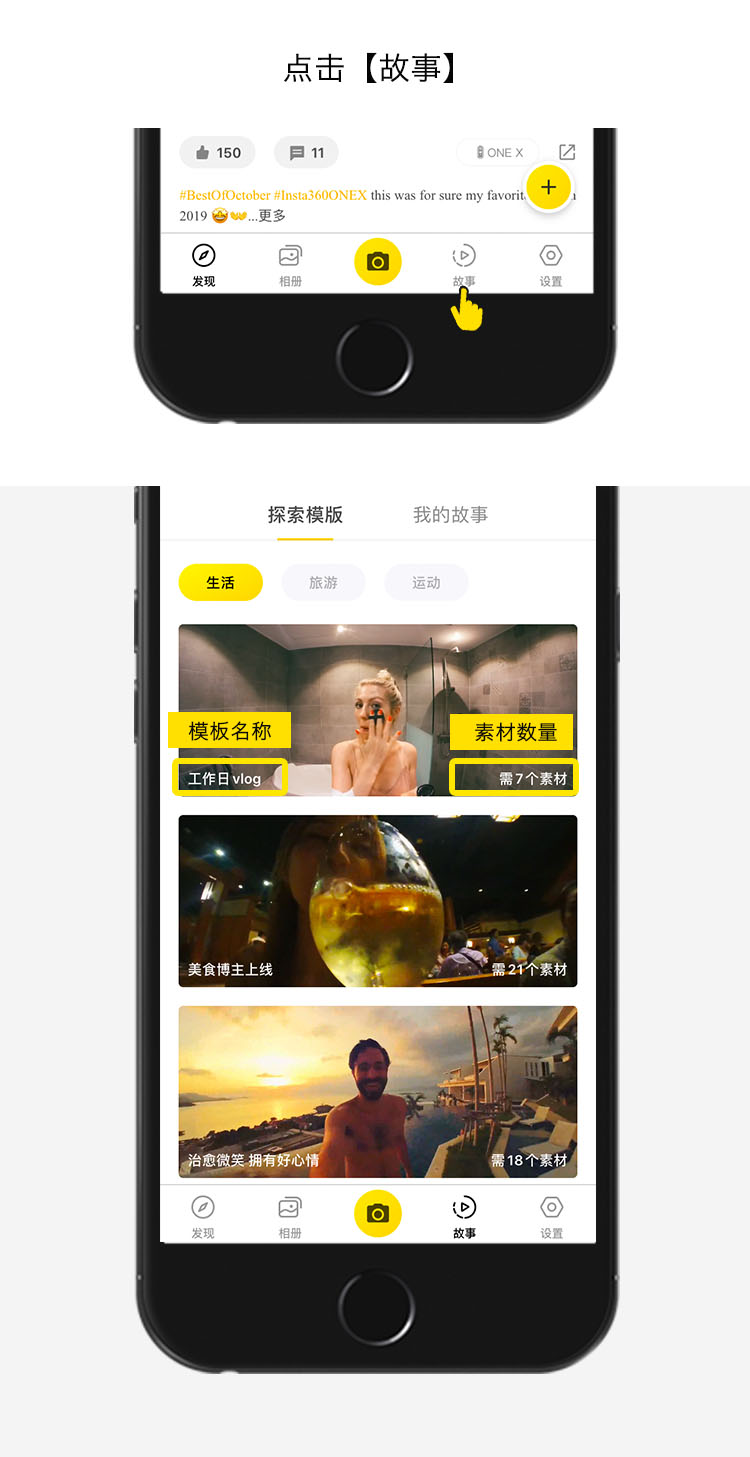
2.拍攝素材
確定模板後,點擊該模板進入demo界面。注意查看左下方的提示語,拍攝相應類型的素材。
如果沒有拍攝足夠類型的片段,AI將無法識別其他類型的片段,會導致素材數量不夠,無法完成剪輯。
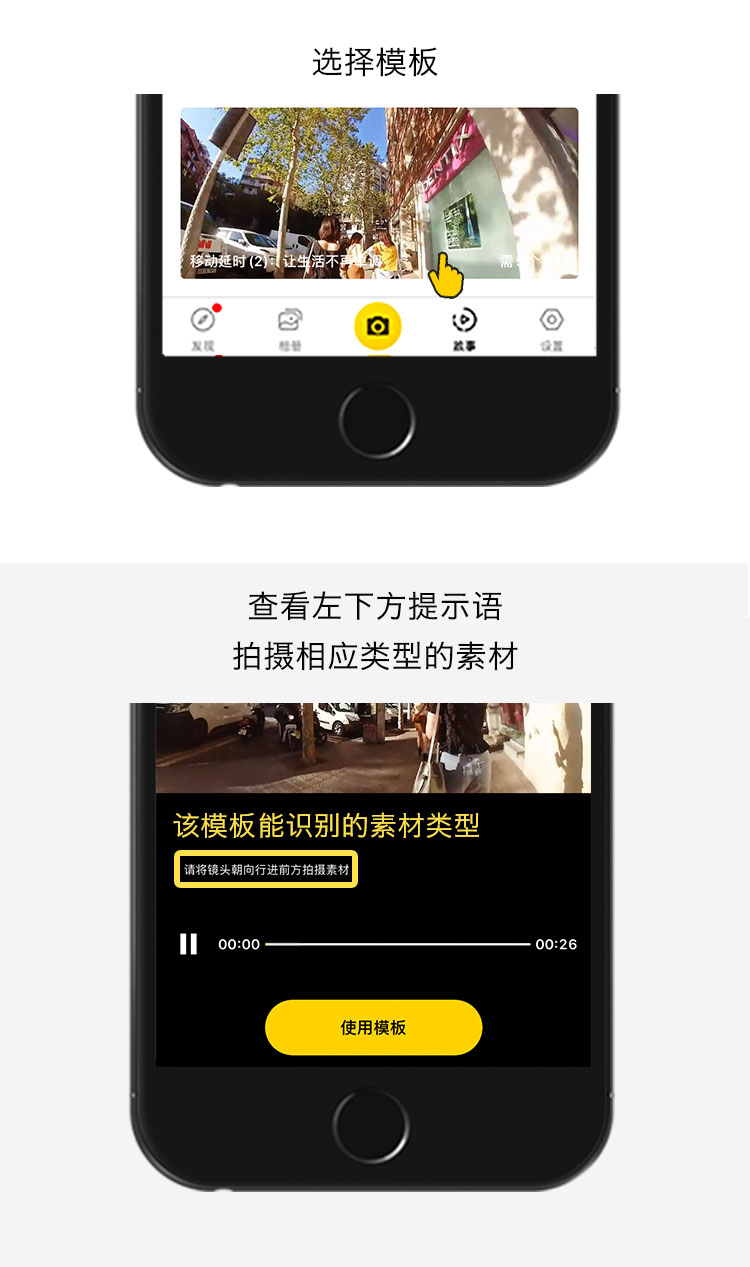
3.開始剪輯
(1)將所需編輯的視頻從相機導入到App內,或者連接相機後直接進入模版頁選材編輯。
(2)確定要使用的模板後,進入該模板界面。點擊【使用模板】,進入AI剪輯界面,點擊右下角燈泡圖標,AI將自動選擇合適的素材並剪輯生成。
溫馨提醒:如果對AI選擇的素材不滿意,點擊下方視頻序列中已填充的視頻,左右滑動調整該視頻選取的片段,也可以刪除/鎖定該視頻。

(3)確定填充完視頻序列後,點擊序列最後的【預覽】可預覽效果。點擊右上角“✔️“即可進入視頻編輯界面。編輯界面可以選擇調速、添加文字、裁剪等操作。點擊”向下”按鈕,可以更換音樂。
溫馨提示:由於每首音樂的節奏不同,更換音樂後,可能會造成卡點錯位的問題
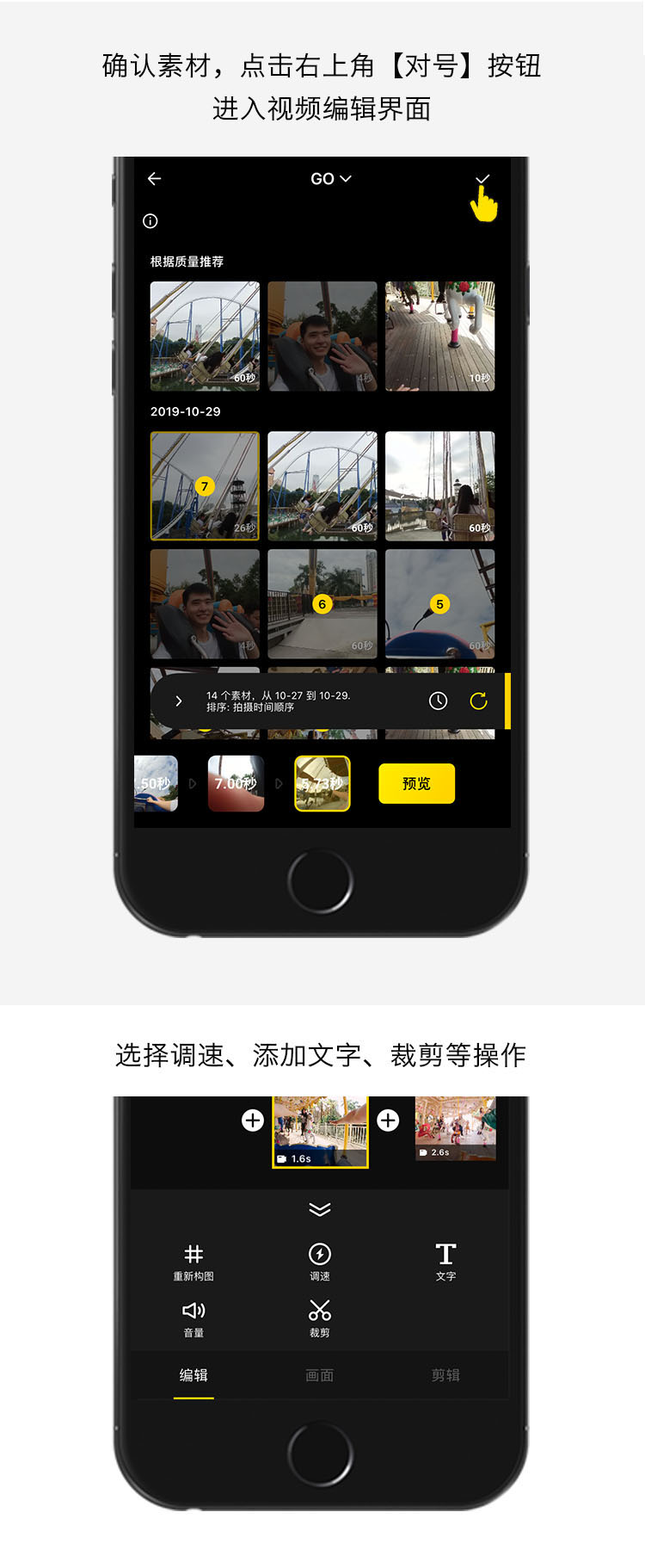
4.導出分享
點擊分享按鈕,保存視頻,將視頻發佈到社區。
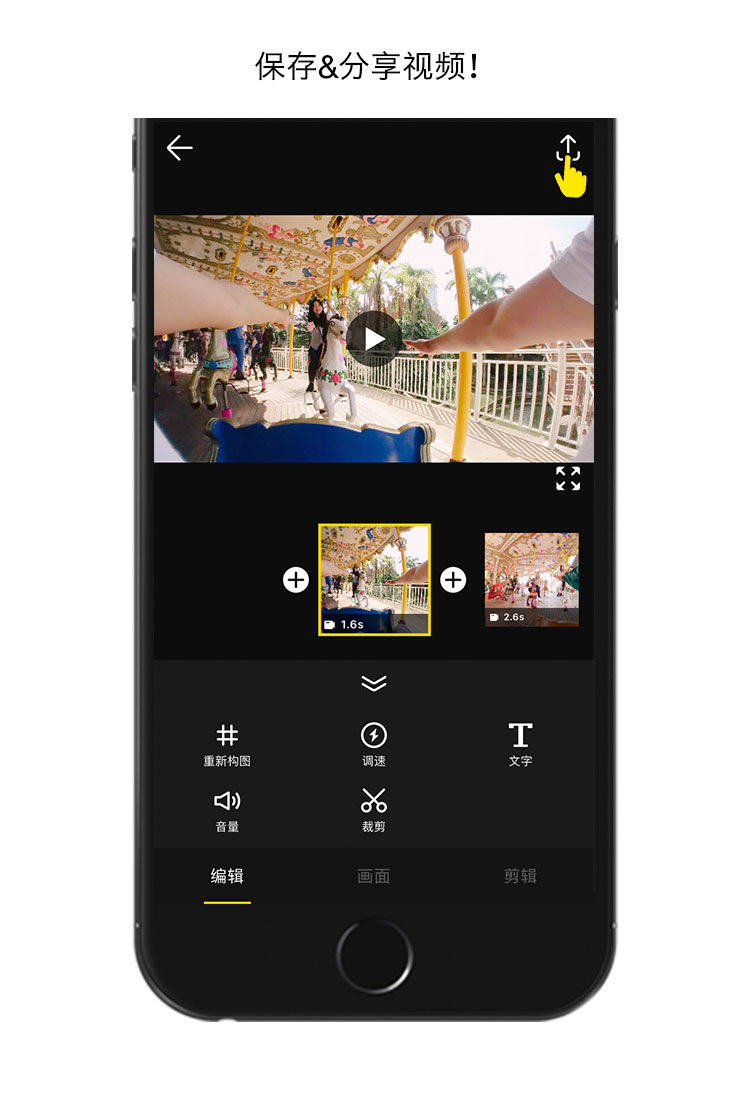
Q4.如何編輯子彈時間視頻?
*此功能僅適用於全景鏡頭
如何設置:
1.單擊ONE R電源鍵開機;
2.點擊左下角,切換到錄像-子彈時間模式;
3.可在畫面往右滑,調整曝光參數。
如何拍攝:
1.將ONE R裝進保護殼,裝上自拍杆。(可購買專門的子彈時間配件,效果更穩定,推薦使用);
2.設置完子彈時間拍攝參數後,單擊相機拍攝鍵開始拍攝;
3.將自拍杆在頭頂甩圈,ONE R的軌跡盡量保持身體垂直、與地面平行。
編輯:
1.將ONE R與手機app連接
2.進入相冊->相機,選擇剛剛所拍攝的子彈時間視頻;
3.點擊編輯->調速,移動到想變速的起點,選擇需要變化的速度;再次左右拖動底部縮略圖,選擇變速的終點,點擊右上角“✓”按鈕完成視頻調速;
4.或可拍攝6段子彈時間視頻,進入App點擊下方【故事】->【主題】->【一鍵裝逼】,選擇子彈時間模版,可一鍵生成酷炫子彈時間效果。